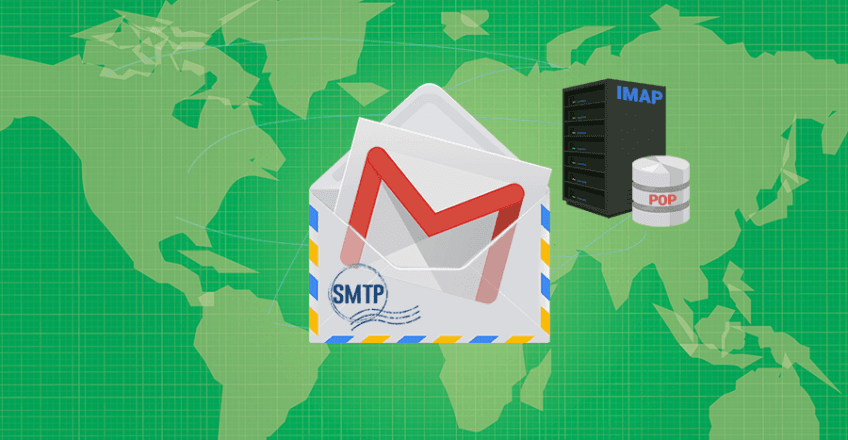
اتصال ایمیل هاست به جیمیل: یک راهنمای جامع
با توجه به رشد روز افزون فناوری و نیاز به مدیریت بهتر ایمیلها، بسیاری از کاربران ترجیح میدهند ایمیلهای هاست خود را به جیمیل متصل کنند. این کار علاوه بر افزایش دسترسی و سهولت در مدیریت ایمیلها، به شما امکان میدهد تا همه پیامهایتان را در یکجا داشته و از ویژگیهای قدرتمند جیمیل بهرهمند شوید. در این مقاله، نحوهی اتصال ایمیل هاست به جیمیل را به طور کامل شرح میدهیم.
چرا اتصال ایمیل هاست به جیمیل مفید است؟
دلایل متعددی وجود دارد که کاربران ترجیح میدهند ایمیلهای هاست خود را به جیمیل متصل کنند:
- دسترسی آسان: با اتصال ایمیل هاست به جیمیل، میتوانید همه ایمیلهای خود را در یک پلتفرم مرکزی مشاهده و مدیریت کنید.
- استفاده از ویژگیهای جیمیل: جیمیل مجهز به فیلترها، دستهبندیها و ابزارهای جستجوی پیشرفتهای است که مدیریت ایمیلها را بسیار آسانتر میکند.
- پشتیبانی و امنیت: ایمیلهای شما با استفاده از سیستمهای امنیتی پیشرفته گوگل محافظت میشوند.
پیش نیازها
پیش از شروع فرآیند اتصال، مطمئن شوید که اطلاعات زیر را در دست دارید:
- نام کاربری و رمز عبور ایمیل هاست: این اطلاعات معمولاً توسط ارائه دهنده سرویس هاستینگ شما به شما داده میشود.
- سرورهای SMTP و POP/IMAP: این تنظیمات نیز باید از سوی سرویس دهنده هاستینگ شما دریافت شود.
مراحل اتصال ایمیل هاست به جیمیل
در ادامه، مراحل اتصال ایمیل هاست به جیمیل به تفصیل بیان شده است:
مرحله ۱: ورود به حساب جیمیل
ابتدا وارد حساب جیمیل خود شوید. اگر هنوز حساب جیمیل ندارید، میتوانید یک حساب جدید ایجاد کنید.
مرحله ۲: دسترسی به تنظیمات جیمیل
- در قسمت بالای صفحه، روی آیکون چرخ دنده کلیک کنید.
- گزینه “تنظیمات” را انتخاب کنید.
مرحله ۳: افزودن حساب ایمیل جدید
- در تب “Accounts and Import” (حسابها و واردات)، به بخش “Check mail from other accounts” (چک کردن ایمیل از حسابهای دیگر) بروید و روی “Add a mail account” (اضافه کردن حساب ایمیل) کلیک کنید.
- در پنجره باز شده، آدرس ایمیل هاست خود را وارد کرده و روی “Next” (بعدی) کلیک کنید.
مرحله ۴: تنظیمات سرور ایمیل هاست
- در مرحله بعد، باید نوع سرور ایمیل خود (POP3 یا IMAP) را انتخاب کنید. توصیه میشود اگر امکانش هست، از IMAP استفاده کنید، زیرا این پروتکل امکان هماهنگی بیشتر بین دستگاههای مختلف را فراهم میآورد.
- تنظیمات سرور ورودی (incoming) را وارد کنید. این تنظیمات شامل آدرس سرور (آدرس ایمیل هاست)، پورت مناسب، و روش رمزنگاری (SSL/TLS) میشود.
- رمز عبور ایمیل هاست خود را وارد کنید و روی “Add Account” (اضافه کردن حساب) کلیک کنید.
مرحله ۵: تنظیمات سرور خروجی
- در مرحله بعد، باید تنظیمات سرور SMTP (سرور خروجی) را وارد کنید. این تنظیمات شامل آدرس سرور SMTP، پورت مناسب، و روش رمزنگاری (SSL/TLS) است.
- نام کاربری و رمز عبور ایمیل هاست را دوباره وارد کرده و روی “Add Account” کلیک کنید.
مرحله ۶: تأیید اتصال
- پس از وارد کردن تمام اطلاعات، ممکن است از شما خواسته شود که یک ایمیل تأییدی ارسال کنید.
- یک کد تأییدی به ایمیل هاست شما ارسال میشود. این کد را دریافت کرده و در جیمیل وارد کنید تا اتصال تأیید شود.
خاتمه
با دنبال کردن مراحل فوق، ایمیل هاست شما به جیمیل متصل خواهد شد و شما قادر خواهید بود تمامی ایمیلهای خود را در جیمیل دریافت و مدیریت کنید. این کار علاوه بر افزایش بهرهوری، شما را در مدیریت بهتر و امنیت بیشتر ایمیلهایتان یاری خواهد کرد.
سوالات متداول
آیا میتوان چندین ایمیل هاست را به یک حساب جیمیل متصل کرد؟ بله، شما میتوانید چندین ایمیل هاست را به یک حساب جیمیل متصل کنید. برای هر ایمیل، باید مراحل ذکر شده را تکرار کنید.
آیا این کار هزینهای دارد؟ خیر، اتصال ایمیل هاست به جیمیل هزینهای ندارد. با این حال، مطمئن شوید که سرویس هاستینگ شما از پروتکلهای مورد نیاز پشتیبانی میکند.
آیا میتوان از ویژگیهای جیمیل مانند فیلترها برای ایمیلهای هاست استفاده کرد؟ بله، پس از اتصال ایمیل هاست به جیمیل، میتوانید از تمامی ویژگیهای جیمیل از جمله فیلترها، دستهبندیها و ابزارهای جستجوی پیشرفته بهرهمند شوید.
این راهنما به طور کامل شما را در فرآیند اتصال ایمیل هاست به جیمیل همراهی کرد. اگر سوال یا مشکلی داشتید، حتما از تیم پشتیبانی جیمیل یا سرویس دهنده هاستینگ خود کمک بگیرید. موفق باشید!